編輯:更多教程
免ROOT的前提條件
谷歌從Android 4.4開始,就加入了對屏幕進行錄制的功能,只是當時錄屏僅是面向開發者的試驗功能,所以實用性不算很高。步入Android 5.0後,新版系統正式開放了API android.media.projection接口,這意味著無需ROOT,我們即可實現對手機屏幕進行錄制操作了。因此,本文內容僅限Android 5.0或更高版本的手機。
adb命令品質保證
如果你對視頻質量要求較高,而且身邊恰好有部電腦,可以考慮使用adb命令的方式實現錄屏功能。
首先,下載adb工具(下載地址:http://pan.baidu.com/s/1o6DzS62)到電腦本地並解壓縮到某個盤符的根目錄(本文以G盤為例)(圖1)。接下來,請打開手機的USB調試模式(在開發者選項中,如果設置中沒有找到,請進入系統版本信息界面狂點版本號即可進入開發者模式),通過USB線連接電腦,當屏幕出現“允許USB調試嗎”的提示時選擇是。
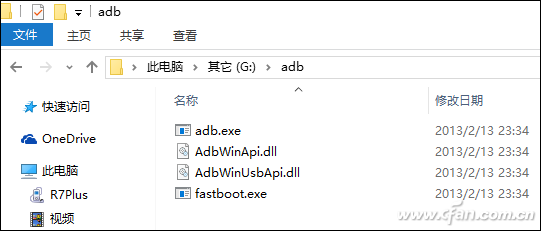
01
重新回到電腦端,同時按下“Win+R”鍵輸入“cmd”進入命令提示符界面,依次輸入“G:”(進入保存有adb工具的盤符),回車;“cd adb”(進入cdb文件夾),回車;“adb devices”(連接手機),回車;“adb shell screenrecord /sdcard/movie.mp4”(開始錄制,注意screenrecord與/間有空格,movie為文件名),回車(圖2)。此時,你就可以對手機進行操作了,而屏幕所顯示的所有內容都將會被記錄成視頻。當你想結束錄制時,只需在電腦上按“ctrl+c”鍵即可,視頻文件會保存在手機的根目錄下(圖3)。

02
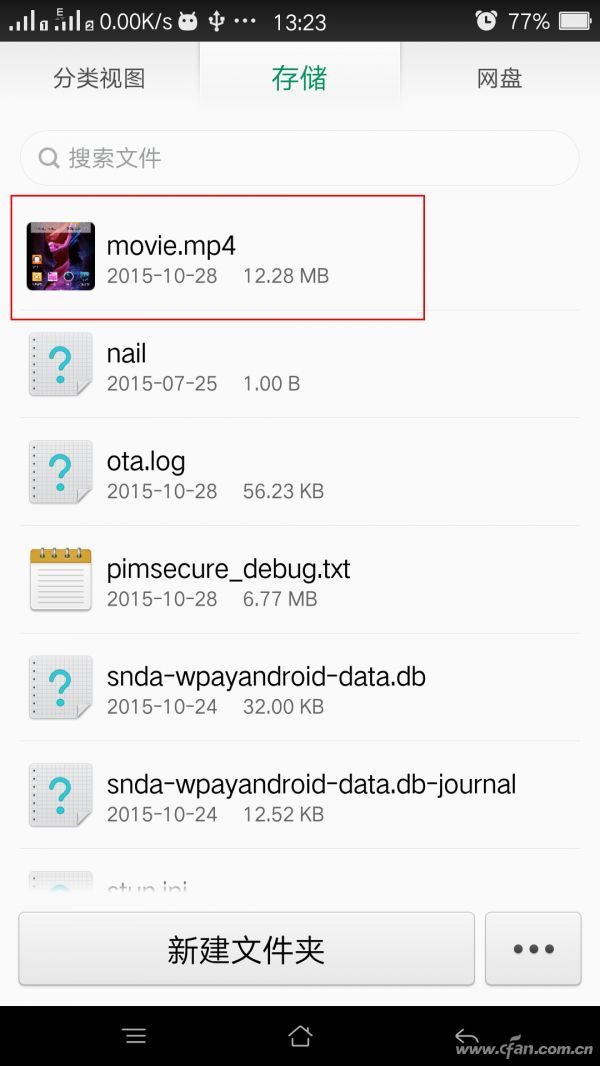
03
第三方APP簡單易行
如果你在戶外,或是身邊沒有電腦,則可借助“游視秀”(下載地址:http://www.youshixiu.com/)這款APP進行錄屏。在手機上安裝該APP後點擊右上角的圖標即可進入錄屏設置界面(圖4),可選橫屏錄制或豎屏錄制,同時還能設定視頻清晰度和碼率,操作起來更為簡單快捷。
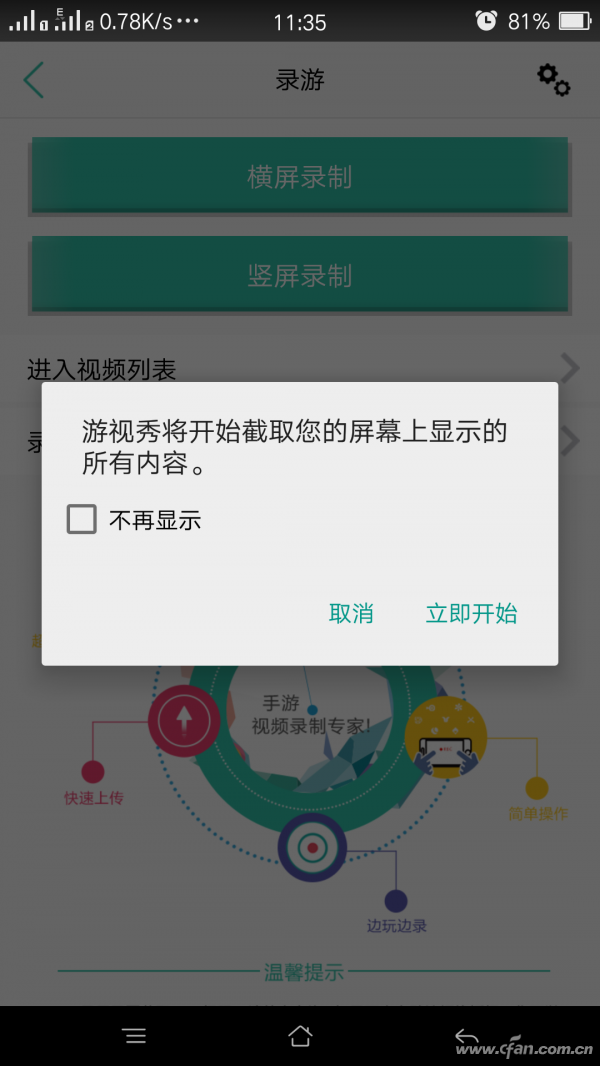
04
小提示
使用APP錄屏前很多手機的安全類APP會彈出允許或阻止其使用錄音等權限的提示(圖5),此時需要選擇允許才能保證錄屏的順利進行。
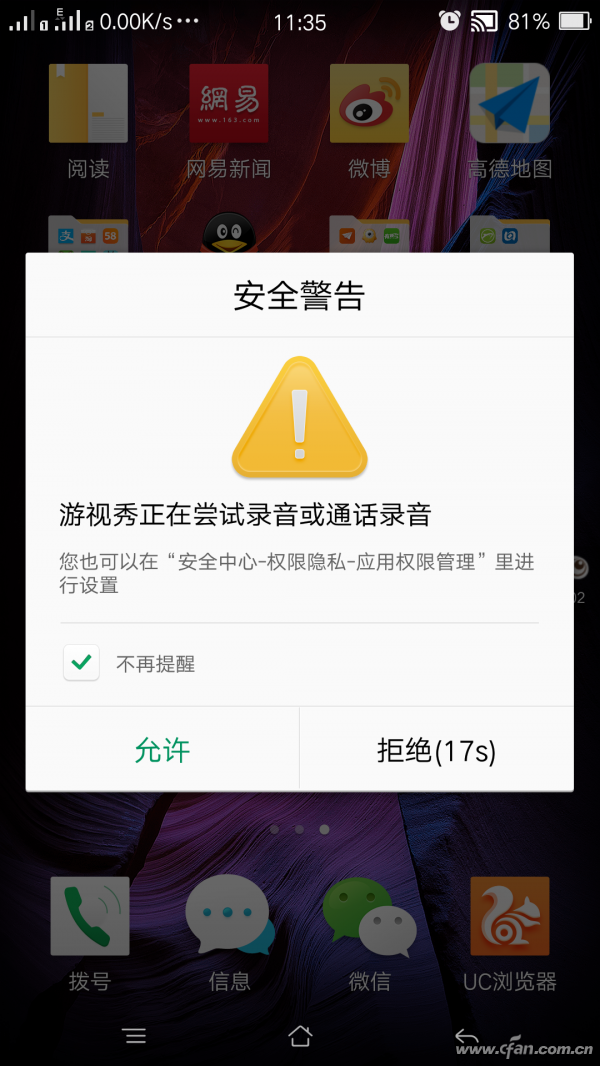
 魅族MX全功能操作技巧
魅族MX全功能操作技巧
UI和UE簡介: UI-------用戶界面的簡稱。指對軟件的人機交換,操作邏輯、界面美觀的整體設計,好的UI不僅能要讓軟件變得有個性有品味,還要讓操作變得舒
 TCL麼麼哒3S今日正式開賣 售799元
TCL麼麼哒3S今日正式開賣 售799元
TCL手機在5月21日正式發布了旗下麼麼哒子品牌以及性價比最高的麼麼哒3S新機,5月26日中午12點,具備眼紋識別和全網通的TCL麼麼哒3S將在京東商城/
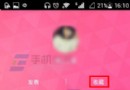 美甲幫怎麼取消收藏
美甲幫怎麼取消收藏
1)首先打開美甲幫,進去之後點擊【我的】,接著點擊【收藏】。(如下圖) 2)然後點擊要取消的收藏。(如下圖) 3)最後點擊【五
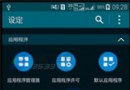 如何設置三星S6來電窗口懸浮
如何設置三星S6來電窗口懸浮
1)1、進入三星S5的【設定】,點擊【通話】;(如下圖) 2)勾選【通話通知彈出窗口】後有來電就會以懸浮窗口的形式顯示了;(如下圖)&nbs